
Traduit en Italien par Byllina
Traduit en Néerlandais par Gerkje

BLEND Shuang
Réalisé avec la version Photofiltre Studio X - 10.2.0
~*~*~*~
Conditions d'utilisation des éléments et tubes fournis dans le matériel
Il est interdit de modifier, de changer le nom, d'enlever le watermark et d'altérer les tubes
Il est interdit de les partager dans les groupes ou de les offrir sur votre site, blog, forum
Si vous voulez les utiliser pour vos tutoriels, il faudra demander l'autorisation aux auteurs
~*~*~*~
Filtres Utilisés : Filtre Flexify 205 de Flaming Pear (à
placer dans le dossier 8BF)
Filtre Simple Quick Tile (voir explication dans Préparation)
Filtres ... ici ...
Matériel : 3 Tubes - 1 masque - 2 Motifs ... ici ...
Le tube "femme" est de Denise Worisch
Le tube "pagode" est de Ice Maid
Le masque est de Sharlimar
Le motif cadre a été réalisé par mes soins
~*~*~*~
Ce crayon vous aidera à vous repérer
dans le tutoriel
|
Préparation
Particularité du filtre Simple : il s'incorpore dans
Unlimited sauf Quick Tile
Créer un nouveau dossier, le nommer SIMPLE Quick Tile, placer le "quick
tile" dedans
Déplacer ce dossier dans le dossier Plugings 8BF
Copier / coller le masque dans le dossier Masks
Copier / coller le motif_quadrillage dans le dossier Patterns
Préparer un dossier avec votre matériel
Ouvrir Photofiltre Studio - Outils / préférences
A Dossiers / dossier d'ouverture, clic sur les 3 petits dossiers jaunes (à droite)
et indiquer le chemin de votre dossier
Cocher "Verrouiller les dossiers" et "Dossier unique pour l'ouverture
et l'enregistrement"
Clic sur "OK", l'action est immédiate
Étape 1
Mettre en Avant Plan la couleur jaune R 245 / V 241 / B 216
Mettre en Arrière
Plan la couleur rouge R 128 / V 64 / B 64
Clic sur le bouton "Ajouter aux
couleurs personnalisées" pour l'Arrière Plan
Fichier / nouveau de 700 x 550 pixels - Fond jaune de l'Avant Plan -
Étape 2
Calque / nouveau / ouvrir en tant que calque ===> le tube "Kit_music3"
Calque / fusionner tous les calques
Filtre / filtre 8BF / Simple Quick Tile
Étape 3
Filtre / effet d'optique / flou artistique
Edition / répéter Flou artistique
Filtre / relief / relief
Étape 4
Calque / nouveau / vierge - Décocher Transparence automatique
Edition / contour et remplissage
Décocher "Contour" - Cocher "Remplir" et "Motif
de remplissage"
Rechercher le motif_quadrillage
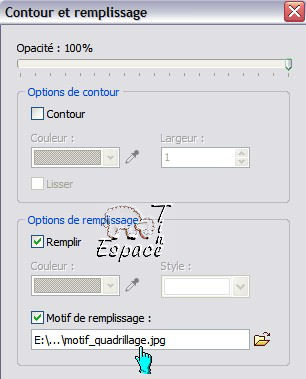
Étape 5
Filtre / photomasque
Rechercher le masque "shalimarMask108-vi"
Opacité
100 *** Mode Transparence *** Etirer le masque coché
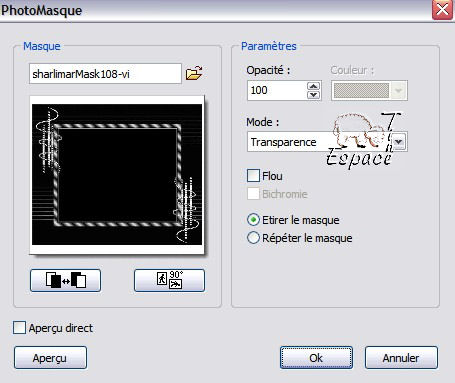
Mettre ce calque en Mode de fusion "produit"
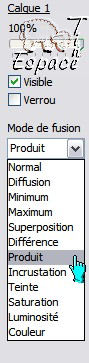
Étape 6
Fichier / ouvrir ===> le tube "Kinkade_thomas51_ice"
Se placer sur le calque "fond" - Edition / copier - Retour sur le blend - Edition / coller
Calque / transparence / dégradé transparent / radial
Filtre / effet d'optique / flou artistique
Filtre / relief / relief
Étape 7
Calque / fusionner tous les calques
Edition / utiliser comme motif
Image / taille de la zone de travail
Largeur 735 *** Position : milieu
de la rangée de droite *** Fond blanc
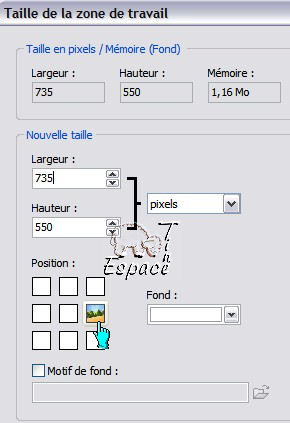
Baguette Magique - Sélectionner la couleur blanche
Edition / remplir avec le motif
Sélection / masquer la sélection
Étape 8
Calque / nouveau / ouvrir en tant que calque ===> le tube "46A00dwtubes"
Clic droit sur la vignette de ce calque / transformation paramétrée
Mettre
"Echelle" à 85 %
Calque / paramétrage manuel
X = -44 *** Y = 31
Outil Gomme - Effacer la signature
Étape 9
Calque / fusionner tous les calques
Image / encadrement extérieur - Largeur 1 - Couleur rouge de l'Arrière Plan
Image
/ encadrement extérieur - Largeur 80 - Couleur blanche
Outil Baguette Magique - Sélectionner la bordure blanche
Edition / remplir avec le motif
Étape 10
Filtre / filtre 8BF / Flaming Pear - Flexify 2
Latitude = 30 *** Longitude = -12 *** Spin = 123
Input = polar *** Output
= equirectangular *** Glue = normal
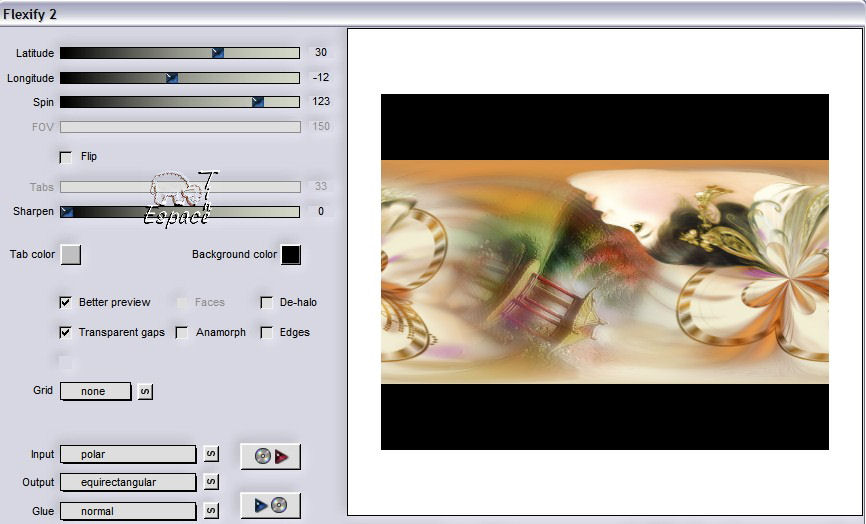
Sélection / masquer la sélection
Étape 11
Outil Baguette Magique - Sélectionner les 2 parties noires
Astuce : Sélectionner une partie noire - Appuyer sur la touche
"CTRL" du clavier -
La maintenir appuyée - Sélectionner l'autre
partie noire
Fichier / ouvrir ===> le motif_cadre
Edition / utiliser comme motif
Retour sur le blend - Edition / remplir avec le motif
Sélection / masquer la sélection
Image / encadrement extérieur - Largeur 2 - Couleur jaune de l'Avant Plan
Et voilà, votre blend est terminé. N'oubliez pas de signer et d'enregistrer en JPG.
 |
 |
.~*~. Création Tine le 09 Novembre 2009 .~*~.
Bravo et MERCI pour vos réalisations

Yayachou

Cece
